WordPress 다국어 플러그인으로 웹사이트를 번역하는 방법
게시 됨: 2019-02-05귀하의 WordPress 웹사이트는 한 가지 언어로만 제공됩니까?
현재 40억 명 이상의 인터넷 사용자 중 ~75%가 영어 이외의 언어로 검색하고 의사 소통하고 있습니다.
즉, 단일 언어를 사용하는 웹사이트는 가능한 한 많은 잠재 고객에게 다가갈 수 있는 방법이 부족할 수 있습니다.
이 게시물에서는 다국어 사용의 이점과 WordPress 다국어 플러그인을 사용하여 몇 분 만에 전체 WordPress 사이트를 번역하는 방법에 대해 자세히 알아볼 것입니다( WonderShop WooCommerce 테마를 예로 사용 ).
WordPress 다국어 플러그인 사용의 이점
처음부터 시작하자…
웹사이트에 다른 언어를 사용하는 방문자가 있는 경우 여러 언어를 제공하면 해당 방문자에게 더 나은 사용자 경험을 제공할 수 있습니다. 방문자가 어떤 언어를 사용하고 어디에서 왔는지 빠르게 확인하려면 Google Analytics의 잠재고객 보고서의 지역을 사용할 수 있습니다.
당연히 대부분의 사람들(조사 대상자의 약 90%)은 가능한 경우 항상 자신의 언어로 웹사이트를 방문하는 것을 선호합니다. 또한 해당 설문 조사 응답자의 45%는 온라인에서 자신의 언어 이외의 다른 언어를 사용하지 않습니다.
이것은 단순히 글로벌 청중을 갖는 것에 관한 것이 아닙니다. 같은 지역에서 사람들이 서로 다른 기본 언어를 사용하는 지역이 많이 있습니다. 예를 들어, 미국 인구조사국은 캘리포니아 가정의 44% 이상이 집에서 영어가 아닌 다른 언어를 사용하는 것으로 추정합니다.
더 높은 전자 상거래 전환율
WoonderShop 테마를 사용하여 전자 상거래 상점을 운영하는 경우 다국어 전자 상거래 상점을 만드는 것은 전환 최적화에 중점을 둔 WooderShop과 잘 맞습니다.
설문에 응한 사람들의 42%는 다른 언어로 된 제품을 절대 구매하지 않습니다. 이는 특히 제품을 전 세계적으로 배송하는 경우 잠재 고객을 놓칠 수 있음을 의미합니다. WordPress 다중 언어 플러그인을 사용하여 상점을 여러 언어로 제공함으로써 해당 청중에게 도달하고 고객으로 전환할 수 있습니다.
더 많은 유기적 트래픽 및 향상된 SEO
마지막으로 WordPress 다국어 플러그인을 사용하면 다른 언어로 된 Google 쿼리의 순위를 매길 수 있습니다.
예를 들어 사람들이 영어로 한 달에 2,000번, 슬로베니아어로 한 달에 1,000번 "파란색 위젯"을 검색하는 경우 기존 페이지를 새 언어로 번역하는 것만으로도 잠재적인 유기적 트래픽이 50% 증가했습니다.
Google Market Finder 도구를 사용하면 잠재 고객의 규모를 다양한 언어/지역으로 추정할 수 있습니다.
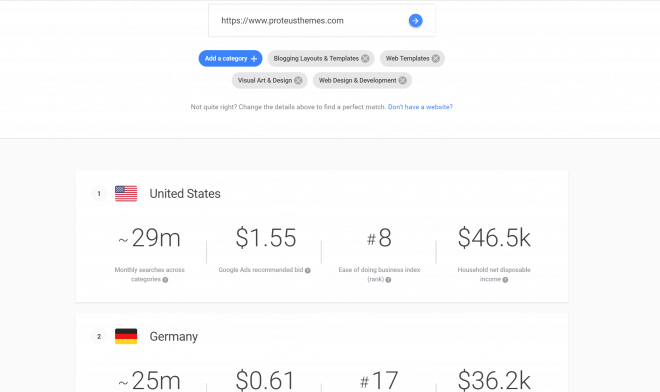
Weglot WordPress 다국어 플러그인으로 번역이 쉬워집니다
Weglot은 몇 분 만에 작동하는 다국어 사이트를 만드는 데 도움이 되는 인기 있는 WordPress 다국어 플러그인입니다.
이를 위해 Weglot은 자동 기계 번역을 사용하여 플러그인을 구성한 후 즉시 사이트를 번역합니다.
Weglot은 귀하가 선택한 각 언어에 대해 완전히 색인 생성 가능하고 SEO 친화적인 버전의 사이트를 생성합니다.
그리고 기본 기계 번역을 더 세분화하려면 Weglot 인터페이스에서 바로 사람이 모든 번역을 검토하거나 번역을 전문 편집자에게 아웃소싱할 수 있습니다.
Weglot을 설정하고 WordPress 사이트를 번역하는 방법
사이트에 다국어 플러그인을 추가할 준비가 되셨습니까? 여기 Weglot에서 귀하의 사이트에 대한 다중 언어 플러그인을 사용하여 귀하의 사이트를 번역하려면 이 단계별 지침을 따르십시오.
1단계. Weglot 다국어 플러그인 설치 및 활성화
시작하려면 WordPress 대시보드로 이동하여 플러그인 → 새로 추가를 방문하여 WordPress.org에서 무료 Weglot 다국어 플러그인을 설치하세요.
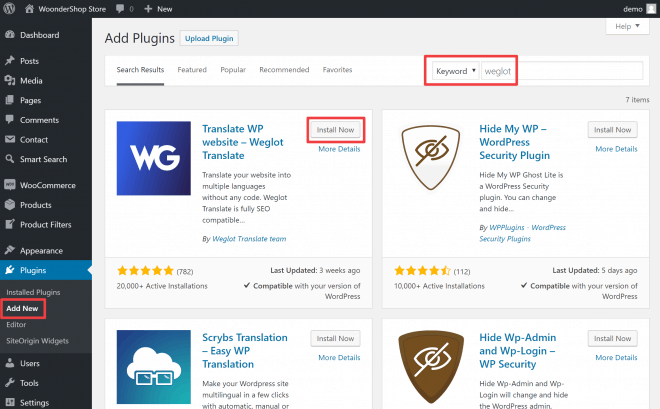
2단계. 무료 Weglot 계정 만들기
다음으로 플러그인을 활성화하려면 무료 Weglot 계정에 등록해야 합니다.
그렇게 하려면 Weglot 등록 페이지로 이동하여 정보를 입력하십시오.
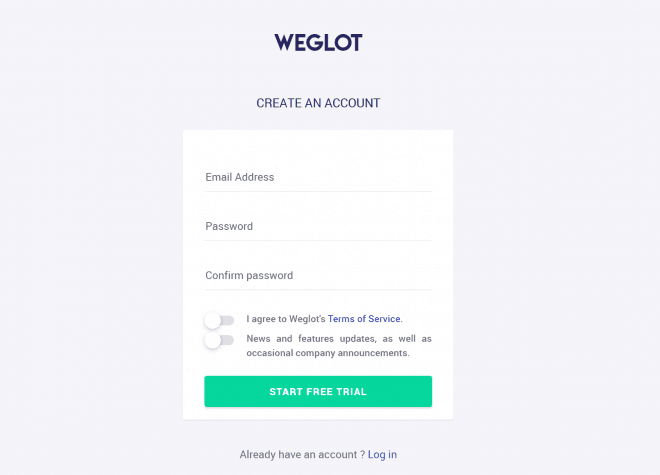
가입 후 Weglot은 귀하의 이메일 주소로 활성화 링크를 보낼 것입니다. 해당 링크를 클릭하면 "API 키"가 포함된 페이지가 열립니다( 대시보드를 직접 방문하여 API 키를 찾을 수도 있음 ).
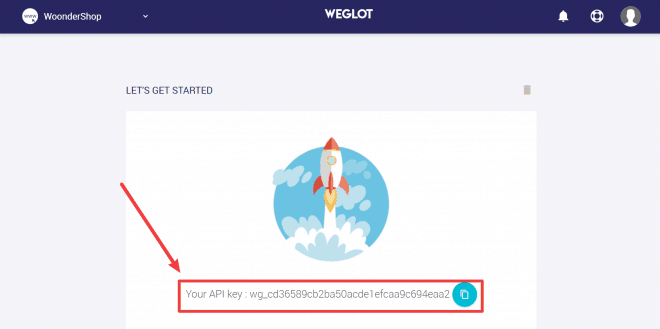
이 API 키는 WordPress 웹사이트를 Weglot 계정에 연결합니다.
3단계. Weglot에 API 키 추가 및 다국어 지원 언어 선택
다음:
- Weglot 대시보드에서 API 키 복사
- WordPress 대시보드의 Weglot 탭으로 이동합니다.
- API 키를 API 키 상자에 붙여넣습니다.
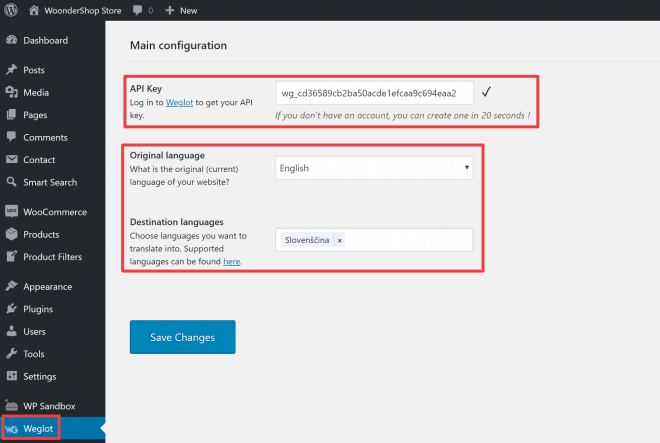

그 아래에서 사이트를 선택해야 합니다.
- 원래 언어 – 사이트의 현재 언어.
- 대상 언어 – 사이트 콘텐츠를 번역할 하나 이상의 언어입니다.
선택을 마쳤으면 변경 사항 저장 버튼을 클릭해야 합니다.
그런 다음 Weglot은 웹사이트를 선택한 대상 언어로 자동 번역합니다.
축하합니다! WordPress 다국어 플러그인을 사용하여 공식적으로 사이트를 번역했습니다.
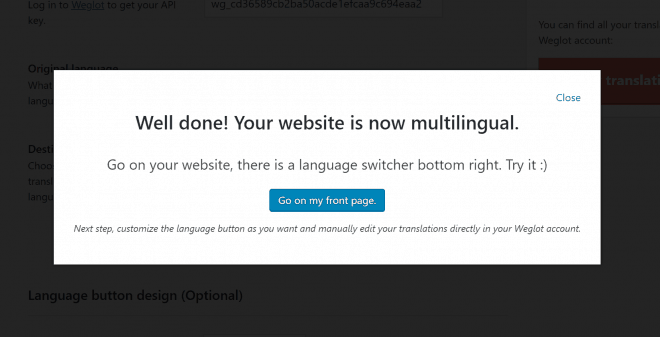
4단계: 언어 전환 버튼 조정(원하는 경우)
기계 번역을 사용하여 사이트를 완전히 번역하는 것 외에도 Weglot은 기본적으로 웹사이트의 오른쪽 하단 모서리에 언어 전환기를 자동으로 추가합니다.
사이트의 프런트 엔드를 방문하여 이 언어 전환기를 미리 볼 수 있습니다.
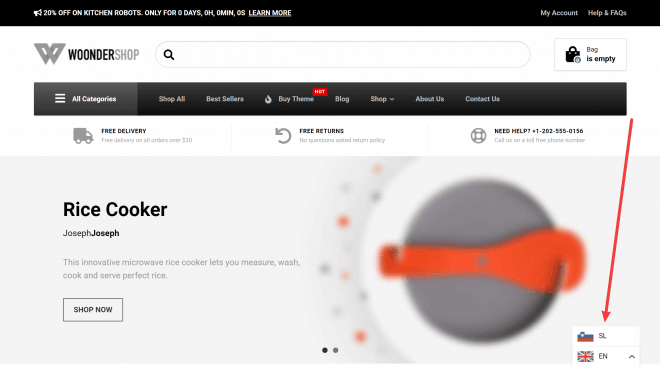
언어 전환기의 작동 방식 또는 위치를 변경하려면 WordPress 대시보드의 Weglot 영역에서 새 설정을 사용할 수 있습니다.
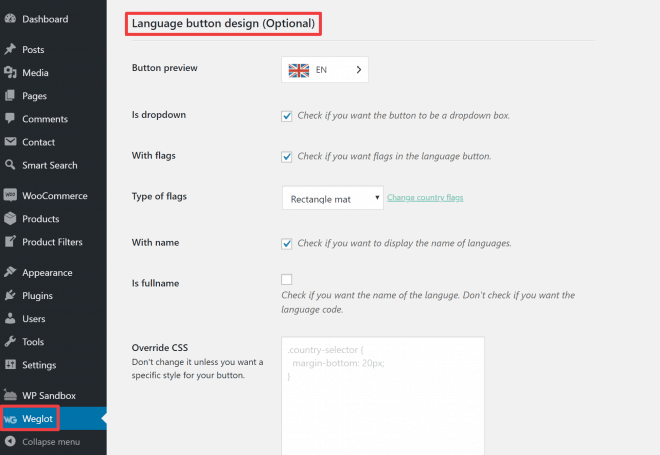
번역 관리 방법(ProteusThemes 콘텐츠 번역 포함)
위의 단계에 따라 Weglot WordPress 다중 언어 플러그인을 설정한 후에는 WordPress 대시보드가 아닌 Weglot 클라우드 대시보드에서 대부분의 다른 작업을 수행하게 됩니다.
Weglot 클라우드 대시보드에서 다음을 수행할 수 있습니다.
- 번역 관리 및 검토
- 번역 수정
- 전문 번역가에게 번역 아웃소싱
시작하려면 Weglot 대시보드에 로그인하십시오. 여기에서 사이트 번역의 기본 요약과 왼쪽 메뉴를 볼 수 있습니다.
이 메뉴에서 두 가지 다른 방법으로 모든 번역을 관리할 수 있습니다( ProteusThemes 테마 콘텐츠 포함 ).
번역 목록
먼저 번역 목록 인터페이스를 사용할 수 있습니다. 이 인터페이스를 사용하면 콘텐츠의 원본 버전과 번역된 버전의 목록을 나란히 볼 수 있습니다.
테마의 문자열과 같은 특정 텍스트 부분을 찾고 번역하려면 사이드바에서 다양한 검색 및 필터 옵션을 사용할 수 있습니다.
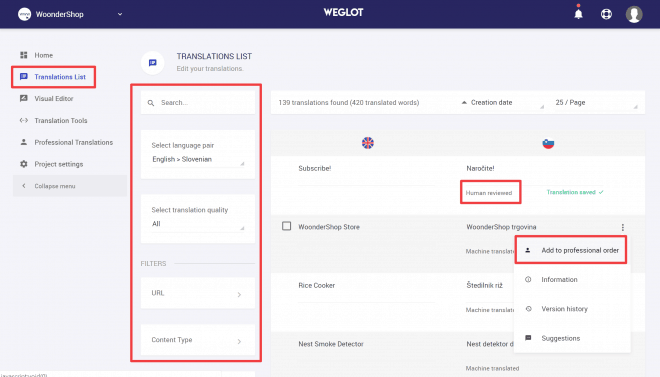
번역을 편집할 수 있는 것 외에도 이 인터페이스는 다음을 수행합니다.
- 작업을 추적하는 데 도움이 되도록 번역을 "사람이 검토함"으로 표시
- 전문 번역가에게 번역의 일부/전체를 아웃소싱할 수 있습니다.
비주얼 에디터
Weglot에는 사이트의 실시간 미리보기에서 번역을 관리할 수 있는 Visual Editor 도 포함되어 있습니다.
ProteusThemes 또는 WooCommerce의 텍스트를 포함하여 모든 텍스트를 번역하려면 번역할 텍스트 위로 마우스를 가져간 다음 녹색 연필 아이콘을 클릭하기만 하면 됩니다.
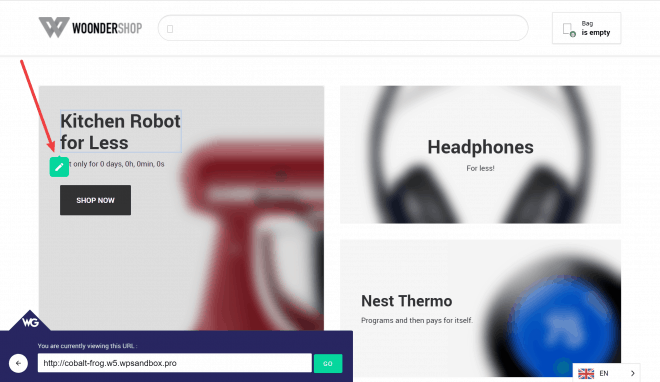
그러면 해당 문자열의 번역을 관리할 수 있는 팝업 인터페이스가 열립니다.
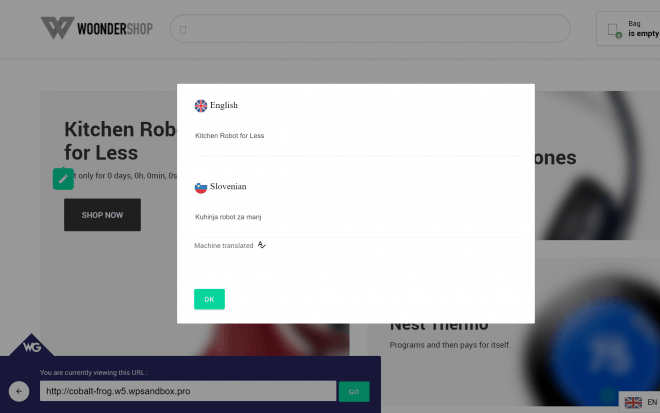
Weglot은 변경 사항을 WordPress에 자동으로 동기화합니다.
번역 목록 을 사용하든 비주얼 편집기 를 사용하든 Weglot은 라이브 WordPress 사이트에 대한 모든 편집 사항을 자동으로 동기화하고 해당 변경 사항은 웹사이트 방문자에게 거의 즉시 표시됩니다.
지금 WordPress 사이트를 번역하세요!
WooCommerce Store를 WooCommerce로 운영하든 다른 유형의 WordPress 사이트를 운영하든 WordPress 다국어 플러그인을 사용하면 다음을 수행할 수 있습니다.
- 방문자가 모국어로 사이트를 탐색할 수 있습니다.
- 새로운 언어로 콘텐츠 순위를 지정하여 Google 검색에서 새로운 방문자에게 도달하세요.
Weglot WordPress 다국어 플러그인 덕분에 사이트에 다국어 플러그인을 추가하는 것이 그 어느 때보다 쉬워졌습니다. 그것을 시도하고 새로운 언어로 방문자와 연결을 시작하십시오!
